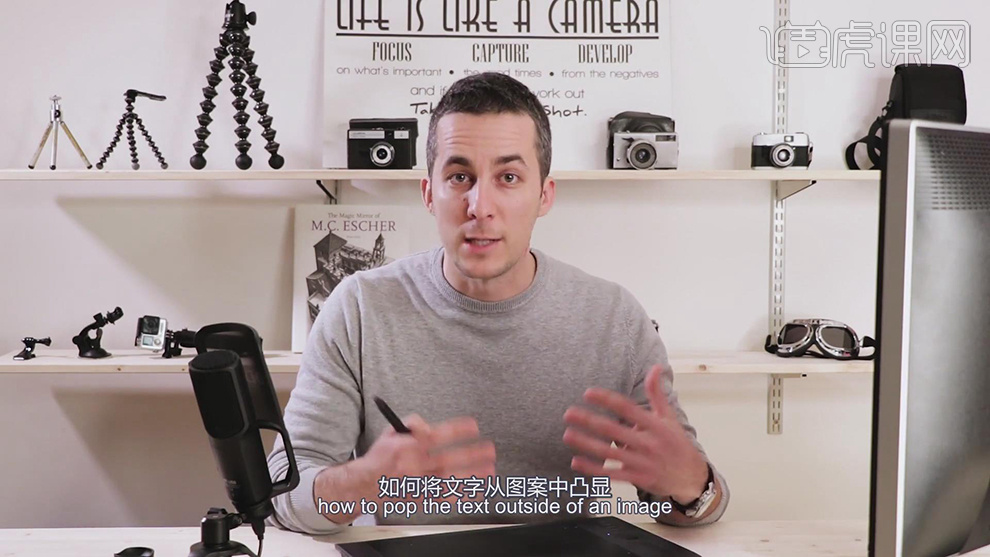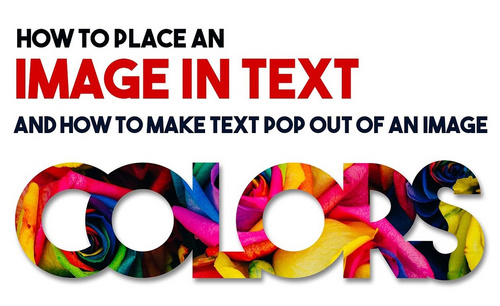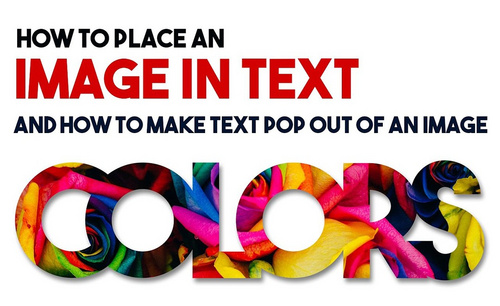PS在文本中镶嵌图片及水印制作
发布时间:2019年10月24日 17:11
1、本课主要是讲如何在PS文本中添加图片,并使图案上的文字凸显。

2、【打开】PS软件 ,【打开】案例文档。使用【文本工具】输入文字对象,根据设计思路调整文字大小和字体,排列至合适的位置。具体显示如图示。
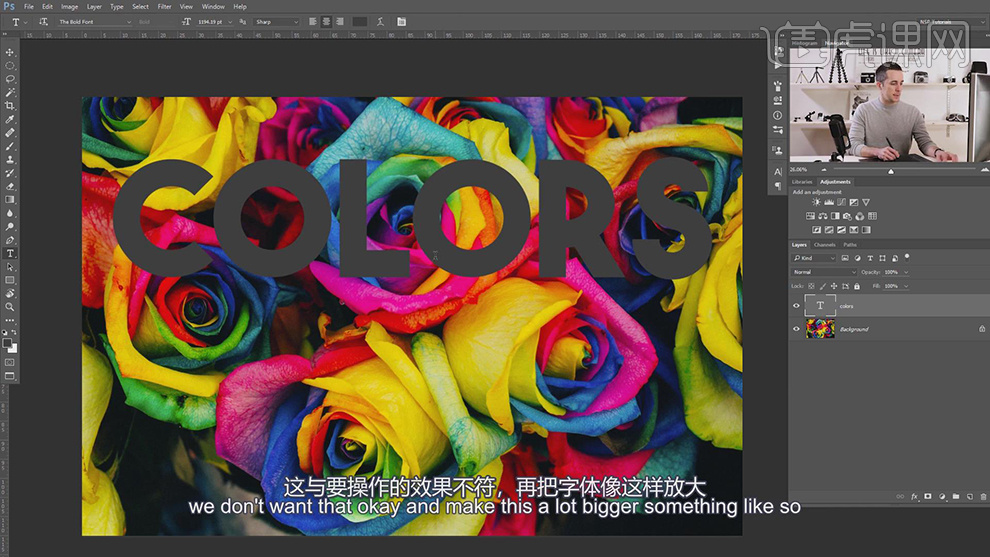
3、调整图层顺序,【选择】花朵图层,按Alt键单击【文字图层】创建剪切蒙版。【新建】图层,调整图层顺序,【填充】灰色。【选择】文字图层,根据设计思路调整文字属性。具体效果如图示。

4、【打开】另一个案例素材,使用相同的方法添加文字对象,根据设计思路调整文字大小,选择合适的字体移动至版面合适的位置。具体效果如图示。
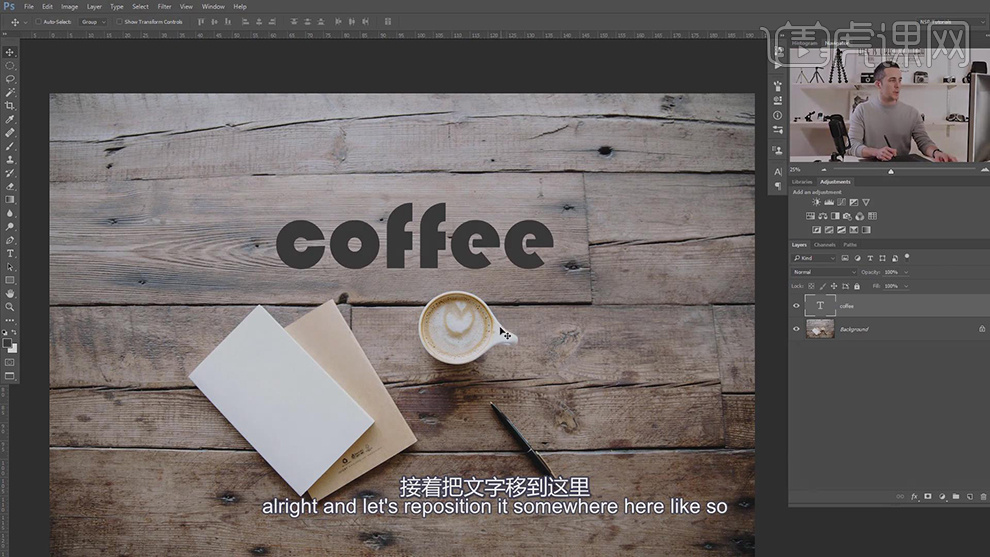
5、按Ctrl单击文字图层【建立选区】,【隐藏】文字图层,【选择】背景图层,按【Ctrl+J】复制图层。根据设计思路,打开【图层样式】,根据需要添加合适的图层效果,具体操作如图示。具体效果如图示。
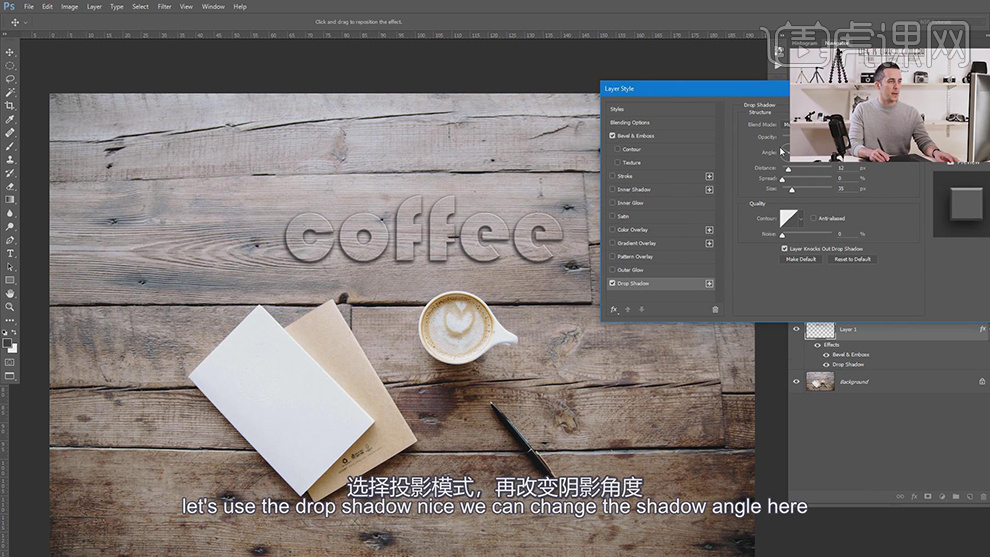
6、另一种方法,【复制】背景图层,【隐藏】多余的图层,按Ctrl单击文字图层【载入选区】,添加【图层蒙版】。使用相同的方法根据设计思路添加合适的图层样式,【取消】图层与蒙版间的链接,【选择】图层区域 ,根据设计思路,调整大小,移动至版面任意合适的位置,具体操作如图示。具体效果如图示。
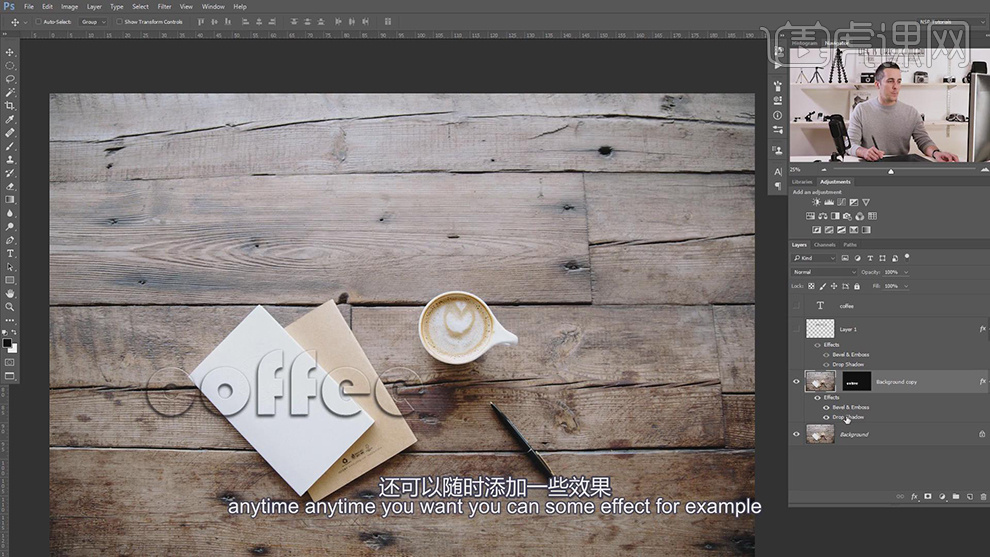
7、本课主要是讲如何将图案嵌入至文字中,通过添加效果使文字在图案中凸显出来。